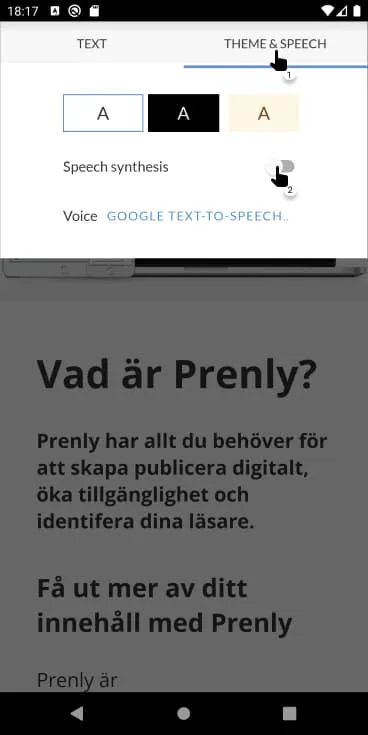Forbedring af tilgængeligheden i Prenly: Udnyttelse af tekst-til-tale-funktioner
Prenly bygger på Textalks omfattende erfaring med at skabe digitale aviser til synshandicappede og er designet til at imødekomme de specifikke behov hos blinde, svagsynede og ordblinde brugere, hvilket sikrer en problemfri og inkluderende læseoplevelse for alle.
I det skiftende landskab af digitale publikationer er tilgængelighed ved at blive mere end bare en nice-to-have-funktion - det er en absolut nødvendighed. Prenly har forpligtet sig til at gøre digitalt indhold mere tilgængeligt for alle. En nøglefunktion i dette engagement er muligheden for at konvertere tekst til tale i den forenklede artikellæsningstilstand. Denne mulighed giver brugerne mulighed for at lytte til artikler i stedet for at læse dem, hvilket gør dit indhold mere inkluderende og brugervenligt.
Sådan aktiverer du tekst-til-tale i Prenly
Vælg en artikel i artikellæsningstilstand: Hvis din publikation åbnes i magasinlæsningstilstand, skal du vælge en artikel fra denne tilstand for at åbne den i artikellæsningstilstand.
Aktivér tekst-til-tale i artikellæsningstilstand: Gør dette ved at vælge ikonet "Aa" i øverste højre hjørne for at åbne indstillingerne for artikellæsningstilstanden. Vælg derefter fanen "Tema og tale", og aktivér knappen for at aktivere tekst-til-tale. Skiftet skifter farve for at indikere, at tekst-til-tale er blevet aktiveret.
Når tekst-til-tale er aktiveret, vil du se et "Afspil"-ikon under artiklen. Du kan vælge at starte tekst-til-tale-funktionen når som helst ved at vælge "Afspil".
Når tekst-til-tale kører, ændres "Afspil"-ikonet til et "Pause"-ikon, som giver dig mulighed for at sætte tekst-til-tale-funktionen på pause. Du kan også navigere mellem artikler ved hjælp af pilene til venstre og højre.
Sådan deaktiverer du tekst-til-tale i Prenly
Deaktiver tekst-til-tale i artikellæsningstilstand: Dette kan gøres ved at vælge ikonet "Aa" i øverste højre hjørne, efterfulgt af fanen "Tema og tale", og derefter slå tekst-til-tale fra. Skiftet bliver farveløst for at indikere, at tekst-til-tale er deaktiveret.
Ovenstående trin gælder for både Android- og iOS-platforme. Prenly tilbyder også videoguides, der giver en visuel gennemgang af, hvordan man aktiverer og deaktiverer tekst-til-tale i appen.
Konklusion
Ved at bruge tilgængelighedsfunktioner som tekst-til-tale i digitale publiceringsplatforme kan man skabe et mere inkluderende miljø for alle brugere. Det handler ikke kun om at overholde standarder, men også om at vise dine læsere, at du er engageret i at gøre dit indhold tilgængeligt for alle. Ved at bruge Prenly kan udgivere sikre, at de serverer deres indhold for det bredest mulige publikum og tilbyder en beriget læseoplevelse for alle.
Læs mere her:
https://support.prenly.com/search?title=2595